ഉള്ളടക്ക പട്ടിക
ഒരു എക്സ്ചേഞ്ച് സെർവർ അക്കൗണ്ട് (POP3/IMAP അക്കൗണ്ടുകൾ) ഉപയോഗിക്കാതെ Outlook-ലെ ഇമെയിലുകൾക്ക് എങ്ങനെ സ്വയമേവ മറുപടി നൽകാമെന്ന് ഞാൻ ഇന്ന് കാണിക്കാൻ പോകുന്നു. നിങ്ങൾ ഏത് ഇമെയിൽ അക്കൗണ്ട് ആണ് ഉപയോഗിക്കുന്നതെന്ന് നിങ്ങൾക്ക് ഉറപ്പില്ലെങ്കിൽ, നിങ്ങൾക്ക് ഇതിൽ നിന്ന് ആരംഭിക്കാം: ഞാൻ ഏത് ഇമെയിൽ അക്കൗണ്ട് ആണ് ഉപയോഗിക്കുന്നതെന്ന് ഞാൻ എങ്ങനെ കണ്ടെത്തും?
നിങ്ങളുടെ ഇമെയിൽ അക്കൗണ്ടിന്റെ തരം എങ്ങനെ നിർണ്ണയിക്കും( s)
നിങ്ങളുടെ അവധിക്കാലത്തിന് മുമ്പുള്ള തയ്യാറെടുപ്പ് ചെക്ക്ലിസ്റ്റിൽ സ്വയമേവയുള്ള പ്രതികരണം ഉണ്ടായിരിക്കണമെന്ന് നിങ്ങൾ തീരുമാനിച്ചുകഴിഞ്ഞാൽ, നിങ്ങൾ ആദ്യം ചെയ്യേണ്ടത് നിങ്ങൾക്ക് ഏത് ഇമെയിൽ അക്കൗണ്ട് ഉണ്ടെന്ന് കണ്ടെത്തുകയാണ് - എക്സ്ചേഞ്ച് സെർവർ അല്ലെങ്കിൽ ഔട്ട്ലുക്ക് POP/IMAP.
നിങ്ങളുടെ ഇമെയിൽ അക്കൌണ്ടിന്റെ തരം പരിശോധിക്കുക എന്നതാണ് ഏറ്റവും എളുപ്പമുള്ള മാർഗം ഫയൽ ടാബിൽ > വിവരം പോയി അക്കൗണ്ട് വിവരങ്ങൾ എന്നതിന് കീഴിൽ നോക്കുക. .
നിങ്ങൾക്ക് നിരവധി അക്കൗണ്ടുകൾ ഉണ്ടെങ്കിൽ, നിങ്ങളുടെ എല്ലാ അക്കൗണ്ടുകളുമായും ഡ്രോപ്പ്-ഡൗൺ ലിസ്റ്റ് തുറക്കുന്നതിന് വലതുവശത്തുള്ള ചെറിയ കറുത്ത പിശകിൽ ക്ലിക്കുചെയ്യുക. മൈക്രോസോഫ്റ്റ് എക്സ്ചേഞ്ച് അധിഷ്ഠിത അക്കൗണ്ട് ഏതെന്നും POP/IMAP ഏതെന്നും ഇപ്പോൾ നിങ്ങൾക്ക് കാണാൻ കഴിയും. 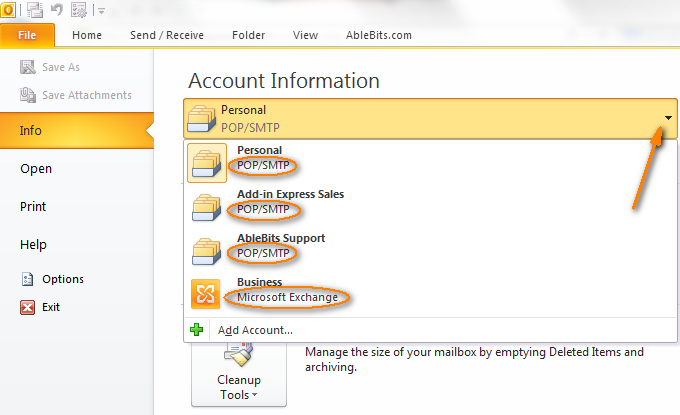
നിങ്ങളുടെ അക്കൗണ്ടുകളെ കുറിച്ച് കൂടുതൽ വിശദമായ വിവരങ്ങൾ വേണമെങ്കിൽ (പ്രത്യേകിച്ച്, ഡിഫോൾട്ട് അക്കൗണ്ട് ഏതാണെന്ന് നിങ്ങൾക്ക് പരിശോധിക്കേണ്ടി വന്നേക്കാം), അക്കൗണ്ട് ക്രമീകരണങ്ങൾക്ക് കീഴിൽ നോക്കുക.
ഇൻ Outlook 2010 ഉം Outlook 2013 ഉം, ഫയൽ ടാബിലേക്ക് > വിവരം > അക്കൗണ്ട് ക്രമീകരണങ്ങൾ > അക്കൗണ്ട് ക്രമീകരണങ്ങൾ...
മുകളിലുള്ള ഒരു ഇരട്ട " അക്കൗണ്ട് ക്രമീകരണങ്ങൾ " ഒരു തെറ്റായ പ്രിന്റ് അല്ല :-) ആദ്യം നിങ്ങൾ സ്ക്വയർ ബട്ടണിൽ ക്ലിക്കുചെയ്ത് അക്കൗണ്ട് ക്രമീകരണങ്ങൾ തിരഞ്ഞെടുക്കുക. ഡ്രോപ്പ്-ഡൗൺ ലിസ്റ്റിൽ കാണിച്ചിരിക്കുന്നതുപോലെ .. കമാൻഡ്ചുവടെയുള്ള സ്ക്രീൻഷോട്ട് (നിങ്ങൾക്ക് ഒരു എക്സ്ചേഞ്ച് അധിഷ്ഠിത ഇമെയിൽ അക്കൗണ്ട് ഇല്ലെങ്കിൽ, ഇത് യഥാർത്ഥത്തിൽ നിങ്ങൾക്ക് ലഭ്യമായ ഏക ചോയ്സ് ആയിരിക്കും). 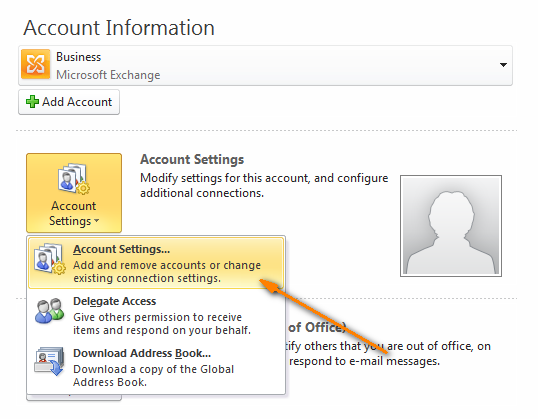
അക്കൗണ്ട് ക്രമീകരണങ്ങൾ... കമാൻഡ് ക്ലിക്ക് ചെയ്യുന്നത് ഇനിപ്പറയുന്ന വിൻഡോ തുറക്കും: 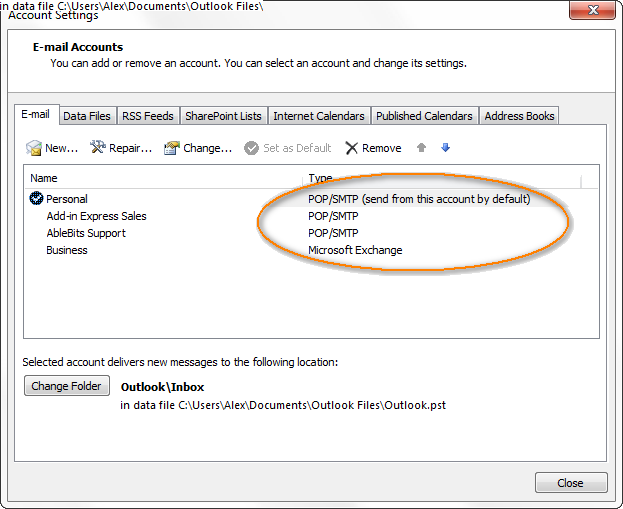
Outlook 2007-ൽ, Tools >-ലേക്ക് പോയി നിങ്ങൾക്ക് ഇത് തുറക്കാനാകും. അക്കൗണ്ട് ക്രമീകരണങ്ങൾ > ഇ-മെയിൽ .
Outlook 2003-ൽ, നിങ്ങൾക്ക് ഇത് Tools > ഇ-മെയിൽ അക്കൗണ്ടുകൾ... > നിലവിലുള്ള ഇമെയിൽ അക്കൗണ്ടുകൾ കാണുക അല്ലെങ്കിൽ മാറ്റുക > അടുത്തത് .
നിങ്ങൾ ഏത് തരത്തിലുള്ള ഇമെയിൽ അക്കൗണ്ടാണ് ഉപയോഗിക്കുന്നതെന്ന് ഇപ്പോൾ നിങ്ങൾക്കറിയാം, നിങ്ങളുടെ സ്വയമേവയുള്ള മറുപടി ഉടൻ സജ്ജീകരിക്കാൻ നിങ്ങൾക്ക് കഴിയും.
ഓഫീസിന് പുറത്ത് സ്വയമേവയുള്ള മറുപടി സജ്ജീകരിക്കുന്നു Outlook POP3/IMAP അക്കൗണ്ടുകൾക്കായി
എക്സ്ചേഞ്ച് സെർവർ അക്കൗണ്ടുകളിൽ നിന്ന് വ്യത്യസ്തമായി, POP3, IMAP അക്കൗണ്ടുകൾക്ക് ഓട്ടോമാറ്റിക് റിപ്ലൈസ് ഫീച്ചർ ഇല്ല (ഔപചാരികമായി ഓഫീസ് അസിസ്റ്റന്റിന് പുറത്ത് ). എന്നിരുന്നാലും, നിങ്ങളുടെ അവധിക്കാലം ആസ്വദിക്കുമ്പോൾ നിങ്ങളുടെ ഇൻകമിംഗ് ഇമെയിൽ സന്ദേശങ്ങൾക്കെല്ലാം സ്വയമേവ മറുപടി നൽകുന്നതിന് Outlook സജ്ജീകരിക്കാൻ നിങ്ങൾക്ക് ഇപ്പോഴും കഴിയും.
ശ്രദ്ധിക്കുക: POP/IMAP അക്കൗണ്ടുകളുടെ കാര്യത്തിൽ, Outlook എല്ലായ്പ്പോഴും പ്രവർത്തിക്കുകയും കോൺഫിഗർ ചെയ്യുകയും വേണം പുതിയ സന്ദേശങ്ങൾക്കായി ഇടയ്ക്കിടെ പരിശോധിക്കുക. സ്വാഭാവികമായും, നിങ്ങളുടെ കമ്പ്യൂട്ടർ ഇക്കാലമത്രയും ഓൺ ചെയ്തിരിക്കണം .
തീർച്ചയായും, ഒരു മേൽനോട്ടവുമില്ലാതെ പ്രവർത്തിക്കുന്ന ഒരു യന്ത്രം ദീർഘനേരം ഉപേക്ഷിക്കുന്നത് വളരെ സൗകര്യപ്രദമല്ല അല്ലെങ്കിൽ സുരക്ഷിതമല്ല. അല്ലാതെ വേറെ വഴിയില്ല. എന്നിരുന്നാലും, ചില ഇമെയിൽ ദാതാക്കൾ (ഉദാ. Gmail അല്ലെങ്കിൽ Outlook.com) അവരുടെ വെബിൽ നേരിട്ട് സ്വയം മറുപടികൾ സൃഷ്ടിക്കാൻ അനുവദിക്കുന്നു-സൈറ്റുകൾ. അതിനാൽ, നിങ്ങളുടെ അവധിക്കാല സ്വയമേവയുള്ള പ്രതികരണം കോൺഫിഗർ ചെയ്യാൻ കഴിയുമോ എന്ന് നിങ്ങളുടെ ഇമെയിൽ ദാതാവിനെ പരിശോധിക്കാൻ ഞാൻ നിങ്ങളെ ഉപദേശിക്കുന്നു.
എങ്ങനെ എന്നതിനെക്കുറിച്ചുള്ള ഘട്ടം ഘട്ടമായുള്ള നിർദ്ദേശങ്ങൾ ചുവടെ നിങ്ങൾ കണ്ടെത്തും. എക്സ്ചേഞ്ച് സെർവർ അക്കൗണ്ട് ഉപയോഗിക്കാതെ ഓഫീസിന് പുറത്തുള്ള യാന്ത്രിക പ്രതികരണം സൃഷ്ടിക്കാൻ. Outlook നിയമങ്ങൾക്കൊപ്പം ഒരു ഇമെയിൽ ടെംപ്ലേറ്റ് ഉപയോഗിച്ച് നിങ്ങൾക്ക് ഇത് ചെയ്യാൻ കഴിയും. ഓഫീസ് 2010 സർവീസ് പാക്ക് 1 മുതൽ ഔട്ട്ലുക്ക് 2010-ൽ ഈ പ്രവർത്തനം ലഭ്യമാണെന്ന കാര്യം ശ്രദ്ധിക്കുക. ശരി, നമുക്ക് ക്രാക്കിംഗ് ചെയ്യാം!
ഒരു ഓട്ടോറിപ്ലൈ സന്ദേശ ടെംപ്ലേറ്റ് സൃഷ്ടിക്കുന്നു
- ആദ്യം, ഞങ്ങൾ ചെയ്യേണ്ടത് നിങ്ങൾക്ക് ഇമെയിൽ അയച്ച ആളുകൾക്ക് സ്വയമേവ അയയ്ക്കുന്ന ഓഫീസിന് പുറത്തുള്ള സന്ദേശമുള്ള ഒരു ടെംപ്ലേറ്റ് സൃഷ്ടിക്കുക. ഹോം ടാബിലെ പുതിയ ഇമെയിൽ ബട്ടണിൽ ക്ലിക്ക് ചെയ്തുകൊണ്ട് നിങ്ങൾ ഇത് സാധാരണ രീതിയിൽ ചെയ്യുന്നു.
- നിങ്ങളുടെ സ്വയമേവയുള്ള മറുപടിയ്ക്കായി വാചകം രചിക്കുക. ഇത് നിങ്ങളുടെ സ്വകാര്യ അക്കൗണ്ടിന് വേണ്ടിയുള്ളതാണെങ്കിൽ, ചുവടെയുള്ള സ്ക്രീൻഷോട്ടിൽ നിങ്ങൾ കാണുന്നത് പോലെയായിരിക്കും ഇത്. ഓഫീസ് സന്ദേശങ്ങൾക്ക് പുറത്തുള്ള ബിസിനസ്സിനായി, നിങ്ങൾക്ക് കുറച്ചുകൂടി ഔപചാരികമായ എന്തെങ്കിലും ആവശ്യമായി വന്നേക്കാം :)
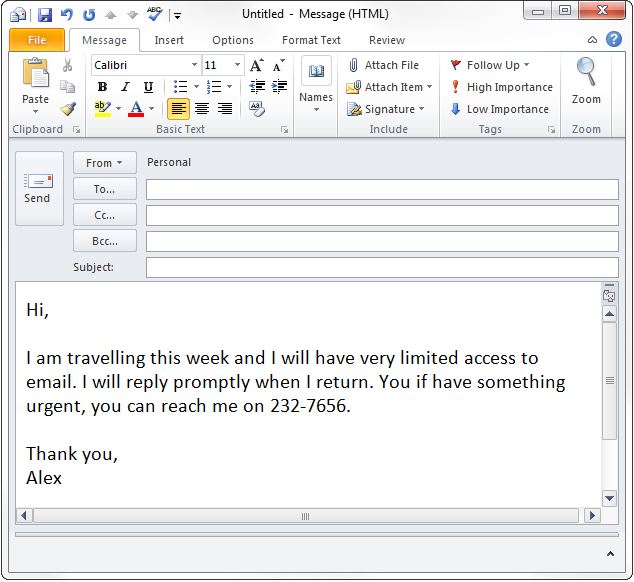
- നിങ്ങൾ സന്ദേശം എഴുതിക്കഴിഞ്ഞാൽ, ഫയൽ > ക്ലിക്ക് ചെയ്ത് സംരക്ഷിക്കുക; സന്ദേശ ജാലകത്തിൽ ഇതായി സംരക്ഷിക്കുക .
- Save As ഡയലോഗ് ബോക്സിൽ, നിങ്ങളുടെ സ്വയമേവയുള്ള മറുപടി ടെംപ്ലേറ്റിന് ഒരു പേര് നൽകി അത് Outlook ആയി സംരക്ഷിക്കാൻ തിരഞ്ഞെടുക്കുക. ടെംപ്ലേറ്റ് (*.oft) . അതിനുശേഷം സേവ് ബട്ടൺ ക്ലിക്ക് ചെയ്യുക.
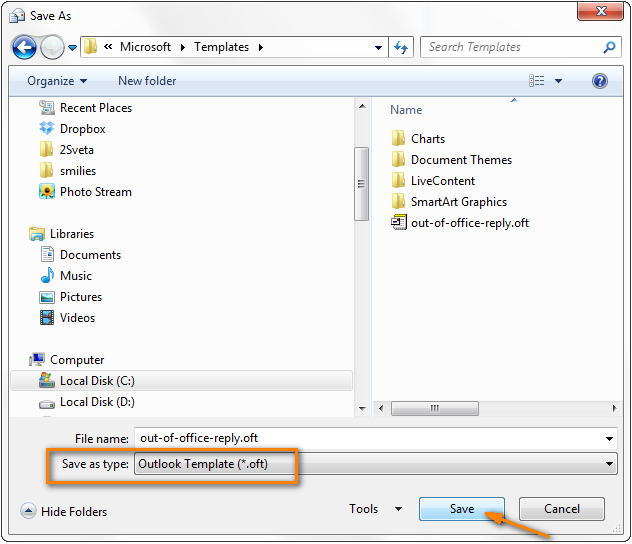
വിപുലമായ ഉപയോക്താക്കൾക്ക് ഒരു മുന്നറിയിപ്പ്: മാറ്റരുത്ഈ ഫയലിനായുള്ള ഡെസ്റ്റിനേഷൻ ഫോൾഡർ, മൈക്രോസോഫ്റ്റ് നിർദ്ദേശിക്കുന്ന ലൊക്കേഷനിലേക്ക്, അതായത് Microsoft > ടെംപ്ലേറ്റുകൾ ഫോൾഡർ. "എന്തുകൊണ്ട് വിപുലമായ ഉപയോക്താക്കൾക്ക്?" നിങ്ങൾ എന്നോട് ചോദിച്ചേക്കാം. കാരണം, ഒരു പുതിയ ഉപയോക്താവ് ഒന്നും മാറ്റാൻ അവരോട് വ്യക്തമായി പറഞ്ഞില്ലെങ്കിൽ പോലും അത് മാറ്റാൻ ധൈര്യപ്പെടില്ല :) .
ശരി, ഞങ്ങൾ ജോലിയുടെ ആദ്യ ഭാഗം ചെയ്തു, ഇപ്പോൾ നിങ്ങൾ സ്വയമേവ ഒരു നിയമം സൃഷ്ടിക്കേണ്ടതുണ്ട്. പുതിയ ഇമെയിൽ സന്ദേശങ്ങൾക്ക് മറുപടി നൽകുക.
ഒരു അവധിക്കാല സ്വയമേവയുള്ള മറുപടി റൂൾ സജ്ജീകരിക്കുന്നു
- ഹോം ടാബ്> നിയമങ്ങൾ > നിയമങ്ങൾ നിയന്ത്രിക്കുക & അലേർട്ടുകൾ .
- " ഒരു ശൂന്യമായ നിയമത്തിൽ നിന്ന് ആരംഭിക്കുക ", " എനിക്ക് ലഭിക്കുന്ന സന്ദേശങ്ങളിൽ നിയമങ്ങൾ പ്രയോഗിക്കുക " എന്നിവ തിരഞ്ഞെടുക്കുക, തുടർന്ന് അടുത്തത്<ക്ലിക്ക് ചെയ്യുക 7>.
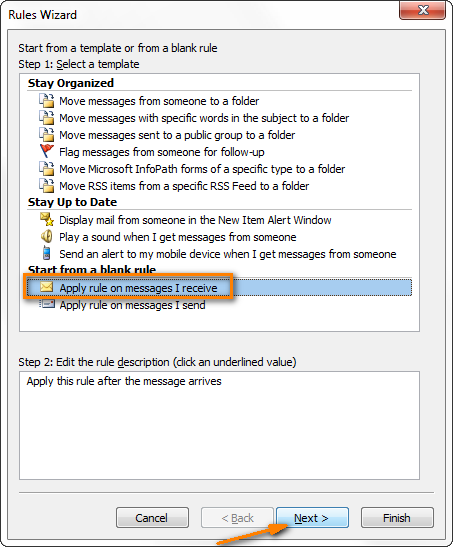
- നിങ്ങൾ പരിശോധിക്കേണ്ട വ്യവസ്ഥകൾ വ്യക്തമാക്കുക. നിങ്ങളുടെ എല്ലാ അക്കൗണ്ടുകളിൽ നിന്നും ലഭിക്കുന്ന എല്ലാ ഇൻകമിംഗ് സന്ദേശങ്ങൾക്കുമായി നിങ്ങൾ ഓഫീസിന് പുറത്തുള്ള സ്വയമേവയുള്ള പ്രതികരണം സജ്ജമാക്കുകയാണെങ്കിൽ, നിങ്ങൾ ഇവിടെ ഇനങ്ങളൊന്നും പരിശോധിക്കേണ്ടതില്ല.
നിങ്ങളുടെ അക്കൗണ്ടുകളിലൊന്നിൽ നിന്ന് ലഭിച്ച സന്ദേശങ്ങൾക്കോ വിഷയത്തിലോ ബോഡിയിലോ ഉള്ള പ്രത്യേക വാക്കുകൾ അല്ലെങ്കിൽ നിർദ്ദിഷ്ട ആളുകളിൽ നിന്ന് ലഭിച്ച സന്ദേശങ്ങൾക്ക് മാത്രം സ്വയമേവയുള്ള മറുപടികൾ അയയ്ക്കണമെങ്കിൽ, ഡയലോഗിന്റെ മുകളിലെ ഭാഗത്തുള്ള അനുബന്ധ ഓപ്ഷനുകൾ പരിശോധിക്കുക. ഘട്ടം 1: വ്യവസ്ഥ(കൾ) തിരഞ്ഞെടുക്കുക, തുടർന്ന് ഘട്ടം 2: റൂൾ വിവരണം എഡിറ്റ് ചെയ്യുക എന്നതിന് കീഴിൽ അടിവരയിട്ട മൂല്യങ്ങൾ ക്ലിക്കുചെയ്യുക.
ഉദാഹരണത്തിന്, ഞാൻ സ്വയം മറുപടി നൽകുന്നതിന് ഒരു റൂൾ സൃഷ്ടിക്കുന്നു എല്ലാ സന്ദേശങ്ങളിലേക്കുംഎന്റെ വ്യക്തിഗത അക്കൗണ്ട് വഴി ലഭിച്ചു, എന്റെ ക്രമീകരണങ്ങൾ ഇതുപോലെ കാണപ്പെടുന്നു:
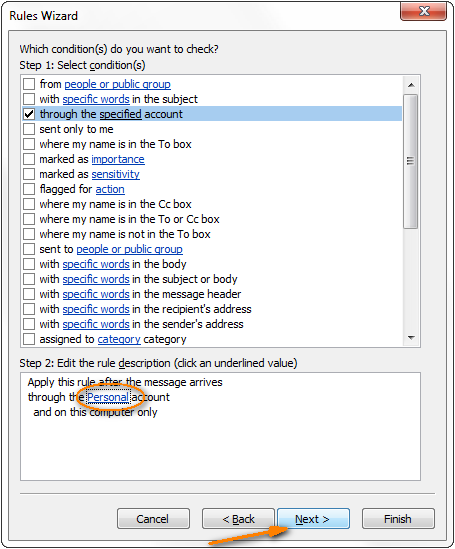
- അടുത്ത ഘട്ടത്തിൽ, സന്ദേശങ്ങൾ ഉപയോഗിച്ച് നിങ്ങൾ എന്താണ് ചെയ്യേണ്ടതെന്ന് നിങ്ങൾ നിർവചിക്കുന്നു. ഒരു പ്രത്യേക ടെംപ്ലേറ്റ് ഉപയോഗിച്ച് മറുപടി നൽകണം എന്നതിനാൽ, ഞങ്ങൾ ഈ ഓപ്ഷൻ കൃത്യമായി തിരഞ്ഞെടുക്കുകയും തുടർന്ന് ഘട്ടം 2: റൂൾ വിവരണം എഡിറ്റ് ചെയ്യുക എന്നതിന് താഴെയുള്ള ഒരു നിർദ്ദിഷ്ട ടെംപ്ലേറ്റ് ക്ലിക്ക് ചെയ്യുക ഞങ്ങൾക്ക് ആവശ്യമുള്ള ടെംപ്ലേറ്റ്.
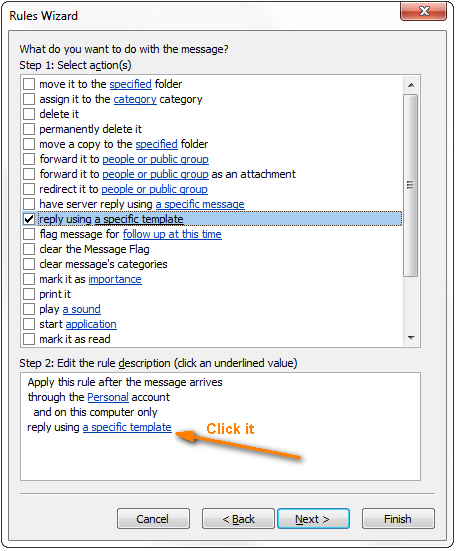
- " ഒരു മറുപടി ടെംപ്ലേറ്റ് തിരഞ്ഞെടുക്കുക " ഡയലോഗ് ബോക്സിൽ, ലുക്ക് ഇൻ ബോക്സിൽ, ഫയൽ സിസ്റ്റത്തിലെ ഉപയോക്തൃ ടെംപ്ലേറ്റുകൾ തിരഞ്ഞെടുക്കുക. കുറച്ച് മിനിറ്റ് മുമ്പ് ഞങ്ങൾ സൃഷ്ടിച്ച ടെംപ്ലേറ്റ് തിരഞ്ഞെടുക്കുക (ഓഫീസിന് പുറത്ത്-മറുപടി).
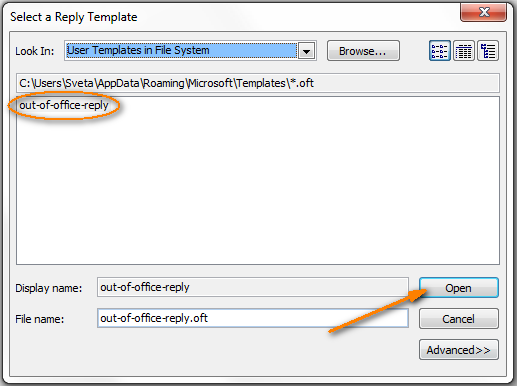
തുറക്കുക ക്ലിക്ക് ചെയ്യുക, ഇത് നിങ്ങളെ അടുത്തത് ക്ലിക്കുചെയ്യുന്ന നിയമങ്ങൾ വിസാർഡിലേക്ക് തിരികെ കൊണ്ടുവരും.
- ഈ ഘട്ടത്തിൽ, നിങ്ങളുടെ സ്വയമേവയുള്ള മറുപടി നിയമത്തിലേക്കുള്ള ഒഴിവാക്കലുകൾ നിങ്ങൾ സജ്ജമാക്കണം. ഇതൊരു നിർബന്ധിത നടപടിയല്ല, ഇത് ഒഴിവാക്കുകയും ഒഴിവാക്കലുകളൊന്നും ചേർക്കാതിരിക്കുകയും ചെയ്യുക എന്നതാണ് സാധാരണ രീതി. എന്നിരുന്നാലും, ചില അയയ്ക്കുന്നവർക്കോ നിങ്ങളുടെ അക്കൗണ്ടുകളിലൊന്നിൽ നിന്ന് ലഭിച്ച സന്ദേശങ്ങൾക്കോ ഓഫീസിന് പുറത്തുള്ള അറിയിപ്പ് അയയ്ക്കേണ്ടതില്ലെങ്കിൽ, " ആളുകളിൽ നിന്നോ പൊതു ഗ്രൂപ്പിൽ നിന്നോ ഒഴികെ " അല്ലെങ്കിൽ "" പരിശോധിക്കാം. നിർദ്ദിഷ്ട അക്കൗണ്ട് വഴി ഒഴികെ ", യഥാക്രമം. അല്ലെങ്കിൽ, നിങ്ങൾക്ക് ലഭ്യമായ മറ്റ് ചില ഒഴിവാക്കലുകളിൽ നിന്ന് നിങ്ങൾക്ക് തിരഞ്ഞെടുക്കാം.
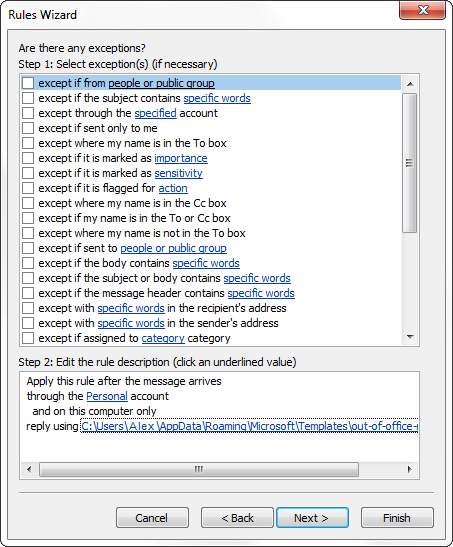
ശ്രദ്ധിക്കുക: രണ്ട് മെയിൽ സെർവറുകൾക്കിടയിൽ അനന്തമായ ലൂപ്പ് സൃഷ്ടിക്കാതിരിക്കാൻ ചില ആളുകൾ തിരിച്ചയച്ച ഇമെയിലുകൾക്ക് സ്വയമേവ മറുപടി നൽകേണ്ടതില്ലെന്നും (വിഷയത്തിൽ "റിട്ടേൺഡ് മെയിൽ" അല്ലെങ്കിൽ "ഡെലിവറി ചെയ്യാനാവാത്തത്" മുതലായവ അടങ്ങിയിരിക്കുന്നുവെങ്കിൽ) തിരഞ്ഞെടുക്കുന്നു. കോലാഹലംഡെലിവർ ചെയ്യാത്ത സന്ദേശങ്ങളുള്ള അവരുടെ ഇൻബോക്സുകൾ. എന്നാൽ ഇത് യഥാർത്ഥത്തിൽ ഒരു അധിക മുൻകരുതലാണ്, കാരണം " നിർദ്ദിഷ്ട ടെംപ്ലേറ്റ് ഉപയോഗിച്ച് മറുപടി നൽകുക " നിയമം ഒരൊറ്റ സെഷനിൽ ഒരിക്കൽ മാത്രം , അതായത് നിങ്ങളുടെ ഔട്ട്ലുക്ക് പുനരാരംഭിക്കുന്നത് വരെ മാത്രമേ നിങ്ങളുടെ സ്വയമേവയുള്ള മറുപടി അയയ്ക്കൂ. നിങ്ങൾ അത്തരത്തിലുള്ള ഒരു ഒഴിവാക്കൽ സജ്ജീകരിക്കുകയാണെങ്കിൽ, വിഷയ ലൈനിലെ നിർദ്ദിഷ്ട വാക്കോ വാക്യമോ അടങ്ങിയ എല്ലാ ഇമെയിലുകളിലേക്കും ഒരു ഓട്ടോമേറ്റഡ് പ്രതികരണം അയയ്ക്കില്ല, ഉദാ. " എനിക്ക് ഒരു മെയിൽ തിരികെ ലഭിച്ചാൽ ഞാൻ എന്തുചെയ്യും? ".
- നിങ്ങളുടെ സ്വയമേവയുള്ള മറുപടി റൂളിനായി നിങ്ങൾ ഒരു പേര് വ്യക്തമാക്കുകയും നിയമത്തിന്റെ വിവരണം അവലോകനം ചെയ്യുകയും ചെയ്യുന്ന അവസാന ഘട്ടമാണിത്. . എല്ലാം ശരി ആണെങ്കിൽ, റൂൾ ഓണാക്കിയിട്ടുണ്ടെന്ന് ഉറപ്പുവരുത്തുക, റൂൾ സംരക്ഷിക്കാൻ പൂർത്തിയാക്കുക ബട്ടൺ ക്ലിക്കുചെയ്യുക. അത്രയേയുള്ളൂ!
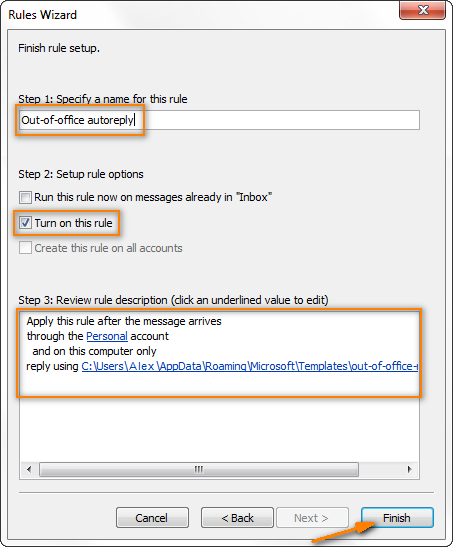
സമാനമായ രീതിയിൽ നിങ്ങൾക്ക് നിരവധി അവധിക്കാല സ്വയമേവയുള്ള മറുപടി നിയമങ്ങൾ സജ്ജീകരിക്കാം, ഉദാ. നിങ്ങളുടെ വ്യക്തിപരവും ഔദ്യോഗികവുമായ ഇമെയിൽ അക്കൗണ്ടുകൾക്കോ ചില ആളുകളിൽ നിന്ന് ലഭിച്ച സന്ദേശങ്ങൾക്കോ വേണ്ടിയുള്ള വ്യത്യസ്ത വാചക സന്ദേശങ്ങൾക്കൊപ്പം. ഉദാഹരണത്തിന്, നിങ്ങളുടെ സുഹൃത്തുക്കൾക്കായി ഉദ്ദേശിച്ചിട്ടുള്ള ഒരു വ്യക്തിഗത സ്വയമേവയുള്ള മറുപടിയിൽ നിങ്ങൾക്ക് ബന്ധപ്പെടാൻ കഴിയുന്ന ഒരു ഫോൺ നമ്പർ നൽകാം; നിങ്ങളുടെ ബിസിനസ്സ് സ്വയമേവ മറുപടി നൽകുമ്പോൾ, നിങ്ങളുടെ അസിസ്റ്റന്റിന്റെയോ സഹപ്രവർത്തകന്റെയോ ഇമെയിൽ വിലാസം വ്യക്തമാക്കാൻ കഴിയും.
നുറുങ്ങ്: നിങ്ങൾ കുറച്ച് സ്വയമേവയുള്ള പ്രതികരണ നിയമങ്ങൾ സൃഷ്ടിക്കുകയാണെങ്കിൽ, നിങ്ങൾക്ക് പരിശോധിക്കാം " കൂടുതൽ നിയമങ്ങൾ പ്രോസസ്സ് ചെയ്യുന്നത് നിർത്തുക " ഓപ്ഷൻ, അതുവഴി നിങ്ങളുടെ അവധിക്കാല സ്വയമേവയുള്ള മറുപടികൾ പരസ്പരം വൈരുദ്ധ്യമാകില്ല. ഈ ഓപ്ഷൻ ലഭ്യമാണ്സന്ദേശം ഉപയോഗിച്ച് നിങ്ങൾ എന്താണ് ചെയ്യേണ്ടതെന്ന് വ്യക്തമാക്കുമ്പോൾ റൂൾസ് വിസാർഡ് ന്റെ മൂന്നാം ഘട്ടം. എന്നിരുന്നാലും, ഈ ഓപ്ഷൻ തിരഞ്ഞെടുക്കുമ്പോൾ വളരെ ശ്രദ്ധിക്കുക. നിങ്ങളുടെ ഔട്ട്ലുക്കിൽ മറ്റ് ചില നിയമങ്ങൾ ഉണ്ടെങ്കിൽ അവ നിങ്ങളുടെ അവധിക്കാലത്ത് ഇൻകമിംഗ് സന്ദേശങ്ങളിൽ പ്രയോഗിക്കണമെന്ന് നിങ്ങൾ ആഗ്രഹിക്കുന്നുവെങ്കിൽ, "കൂടുതൽ നിയമങ്ങൾ പ്രോസസ്സ് ചെയ്യുന്നത് നിർത്തുക" ഉപയോഗിക്കരുത്.
പ്രധാനമാണ്! നിങ്ങൾ തിരികെ വരുമ്പോൾ നിങ്ങളുടെ ഓട്ടോറിപ്ലൈ റൂൾ ഓഫ് ചെയ്യാൻ മറക്കരുത് :) നിങ്ങൾക്ക് ഇത് ഹോം ടാബ് > വഴി ചെയ്യാം. നിയമങ്ങൾ > നിയമങ്ങൾ നിയന്ത്രിക്കുക & അലേർട്ടുകൾ . കൂടാതെ, നിങ്ങളുടെ ഔട്ട് ഓഫ് ഓഫീസ് ഓട്ടോ റെസ്പോൺസ് റൂൾ ഓഫ് ചെയ്യാൻ നിങ്ങളെ ഓർമ്മിപ്പിക്കുന്ന ഒരു ഔട്ട്ലുക്ക് ടാസ്ക് അല്ലെങ്കിൽ ചെയ്യേണ്ട കാര്യങ്ങളുടെ ഓർമ്മപ്പെടുത്തൽ സൃഷ്ടിക്കുന്നത് നല്ല ആശയമായിരിക്കും.
Gmail അക്കൗണ്ടുകൾക്കായി ഒരു സ്വയമേവയുള്ള അവധിക്കാല പ്രതികരണം എങ്ങനെ സജ്ജീകരിക്കാം
നിങ്ങളെ അവരുടെ വെബ്സൈറ്റുകളിൽ സ്വയമേവയുള്ള അവധിക്കാല മറുപടികൾ കോൺഫിഗർ ചെയ്യാൻ അനുവദിക്കുന്ന ഇമെയിൽ ദാതാക്കളിൽ ഒന്നാണ് Gmail. ഈ രീതിയിൽ, നിങ്ങൾ അകലെയായിരിക്കുമ്പോൾ നിങ്ങളുടെ പിസി പ്രവർത്തിക്കുന്നത് ഉപേക്ഷിക്കേണ്ടതില്ല. ഇനിപ്പറയുന്ന രീതിയിൽ നിങ്ങൾ Gmail-ന്റെ അവധിക്കാല സ്വയമേവയുള്ള പ്രതികരണം സജ്ജീകരിച്ചു.
- Gmail-ലേക്ക് ലോഗിൻ ചെയ്യുക.
- മുകളിൽ വലത് കോണിലുള്ള ഗിയർ ഐക്കണിൽ ക്ലിക്ക് ചെയ്ത് <8 തിരഞ്ഞെടുക്കുക>ക്രമീകരണങ്ങൾ .
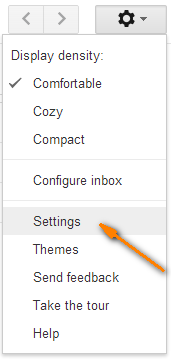
- പൊതുവായ ടാബിൽ, അവധിക്കാല പ്രതികരണം വിഭാഗത്തിലേക്ക് സ്ക്രോൾ ചെയ്ത് " അവധിക്കാല പ്രതികരണം " തിരഞ്ഞെടുക്കുക.
- ആദ്യത്തേയും അവസാനത്തേയും (ഓപ്ഷണൽ) സജ്ജീകരിച്ച് നിങ്ങളുടെ അവധിക്കാല സ്വയമേവയുള്ള പ്രതികരണം ഷെഡ്യൂൾ ചെയ്യുക, തുടർന്ന് നിങ്ങളുടെ സന്ദേശത്തിന്റെ വിഷയവും ബോഡിയും ടൈപ്പ് ചെയ്യുക. അവസാന തീയതി നിങ്ങൾ വ്യക്തമാക്കിയിട്ടില്ലെങ്കിൽ, " അവധിക്കാല ഓർമ്മപ്പെടുത്തൽ സജ്ജമാക്കാൻ ഓർമ്മിക്കുകനിങ്ങളുടെ മടങ്ങിവരവിൽ " ഓഫ്. ഇത് വളരെ എളുപ്പമാണ്, അല്ലേ?
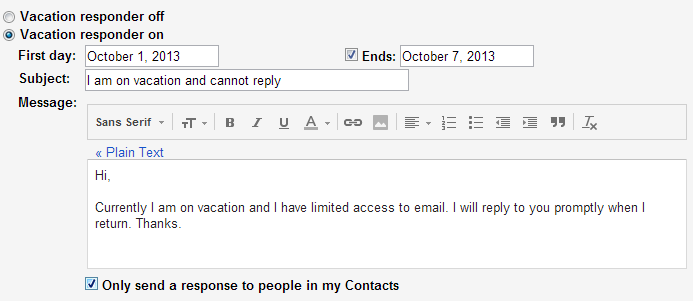
നുറുങ്ങ്: " എന്റെ കോൺടാക്റ്റുകളിലെ ആളുകൾക്ക് മാത്രം ഒരു പ്രതികരണം അയയ്ക്കുക എന്നത് ഒരു നല്ല ആശയമായിരിക്കും ". മൈക്രോസോഫ്റ്റ് എക്സ്ചേഞ്ച് സെർവറിൽ നിന്നും ഔട്ട്ലുക്കിൽ നിന്നും വ്യത്യസ്തമായി, ഓരോ അയയ്ക്കുന്നയാൾക്കും ഒരു തവണ മാത്രം സ്വയമേവയുള്ള പ്രതികരണം അയയ്ക്കുന്നു, നിങ്ങൾക്ക് നിരവധി ഇമെയിലുകൾ അയയ്ക്കുന്ന ഓരോ വ്യക്തിക്കും Gmail നിങ്ങളുടെ അവധിക്കാല സ്വയമേവയുള്ള മറുപടി അയയ്ക്കും. നിങ്ങൾക്ക് ധാരാളം സ്പാം സന്ദേശങ്ങൾ ലഭിക്കുകയാണെങ്കിൽ അല്ലെങ്കിൽ നിങ്ങളാണെങ്കിൽ ദീർഘകാലത്തേക്ക് പോകുമ്പോൾ, നിങ്ങൾ മടങ്ങിവരുമ്പോൾ ധാരാളം വൃത്തിയാക്കൽ ഒഴിവാക്കാൻ ഇത് നിങ്ങളെ സഹായിക്കും.
Outlook.com, Hotmail അക്കൗണ്ടുകൾക്കായി സ്വയമേവയുള്ള അവധിക്കാല മറുപടികൾ എങ്ങനെ സജ്ജീകരിക്കാം
Outlook.com (മുമ്പ് Hotmail) അക്കൗണ്ടുകൾ, Hotmail, Outlook.com വെബ്സൈറ്റുകളിൽ നേരിട്ട് ഓഫീസിന് പുറത്തുള്ള സ്വയമേവയുള്ള മറുപടികൾ സജ്ജീകരിക്കാൻ നിങ്ങളെ അനുവദിക്കുന്നു. ഈ സവിശേഷതയെ ഓട്ടോമേറ്റഡ് വെക്കേഷൻ റിപ്ലൈകൾ എന്ന് വിളിക്കുന്നു. ഇത് ഈ രീതിയിൽ സജ്ജീകരിക്കാൻ കഴിയും.
- Outlook.com (അല്ലെങ്കിൽ Windows Live Hotmail) ലേക്ക് പോയി ലോഗിൻ ചെയ്യുക.
- നിങ്ങൾക്ക് ഒരു Outlook.com<ഉണ്ടെങ്കിൽ 9> അക്കൗണ്ട്, മുകളിലെ റിയിലെ ഗിയർ ഐക്കൺ
 ക്ലിക്ക് ചെയ്യുക നിങ്ങളുടെ പേരിന് അടുത്തുള്ള ght കോണിൽ പോയി " കൂടുതൽ മെയിൽ ക്രമീകരണങ്ങൾ " തിരഞ്ഞെടുക്കുക.
ക്ലിക്ക് ചെയ്യുക നിങ്ങളുടെ പേരിന് അടുത്തുള്ള ght കോണിൽ പോയി " കൂടുതൽ മെയിൽ ക്രമീകരണങ്ങൾ " തിരഞ്ഞെടുക്കുക. 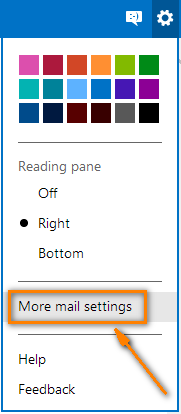
നിങ്ങൾക്ക് ഒരു Hotmail അക്കൗണ്ട് ഉണ്ടെങ്കിൽ, മുകളിൽ വലത് കോണിലുള്ള നിങ്ങളുടെ പേരിൽ ക്ലിക്ക് ചെയ്യുക, തുടർന്ന് ഓപ്ഷനുകൾ > മെയിൽ .
- " നിങ്ങളുടെ അക്കൗണ്ട് മാനേജുചെയ്യുന്നു " എന്നതിന് കീഴിൽ, നിങ്ങളുടെ സ്വയമേവയുള്ള മറുപടിയുടെ ക്രമീകരണങ്ങൾ കോൺഫിഗർ ചെയ്യുന്നതിന് " ഓട്ടോമേറ്റഡ് അവധിക്കാല മറുപടികൾ അയയ്ക്കുന്നു " തിരഞ്ഞെടുക്കുക.
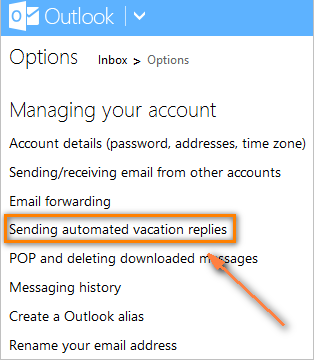
- Outlook.com ഷെഡ്യൂൾ ചെയ്യുന്നതിനുള്ള ഒരു ഓപ്ഷൻ നൽകുന്നില്ലനിങ്ങളുടെ ഓഫീസിന് പുറത്തുള്ള മറുപടികൾ, അതിനാൽ നിങ്ങൾ " എനിക്ക് ഇമെയിൽ അയയ്ക്കുന്ന ആളുകൾക്ക് അവധിക്കാല മറുപടികൾ അയയ്ക്കുക " തിരഞ്ഞെടുത്ത് നിങ്ങളുടെ അവധിക്കാല അറിയിപ്പിന്റെ വാചകം ടൈപ്പ് ചെയ്യുക.
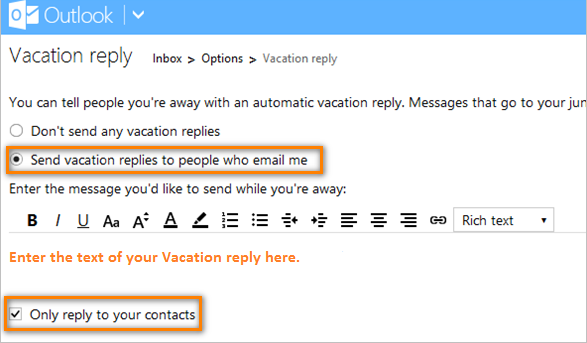
അവധിക്കാല മറുപടി സന്ദേശത്തിന് താഴെ " നിങ്ങളുടെ കോൺടാക്റ്റുകൾക്ക് മാത്രം മറുപടി നൽകുക " എന്ന ഓപ്ഷൻ ഡിഫോൾട്ടായി പരിശോധിച്ചിട്ടുണ്ടെന്ന് ശ്രദ്ധിക്കുക. എല്ലാവരുടെയും ഇമെയിലിന് സ്വയമേവ മറുപടി നൽകണമെങ്കിൽ, തീർച്ചയായും നിങ്ങൾക്ക് അത് അൺചെക്ക് ചെയ്യാം. എന്നിരുന്നാലും, സ്പാമർമാരെ തടയാൻ ഇത് പരിശോധിക്കുന്നത് ന്യായമായിരിക്കാം.
ശ്രദ്ധിക്കുക: നിങ്ങൾക്ക് ഒരു പുതിയ Outlook.com അക്കൗണ്ട് ഉണ്ടെങ്കിൽ, അവധിക്കാല മറുപടി ഫീച്ചർ ഓഫാക്കിയേക്കാം. കുറച്ച് ദിവസത്തേക്ക് നിങ്ങളുടെ അക്കൗണ്ട് ഉപയോഗിച്ചതിന് ശേഷം Microsoft അത് സ്വയമേവ പ്രവർത്തനക്ഷമമാക്കും. നിങ്ങൾക്കത് ഉടനടി ഓണാക്കണമെങ്കിൽ, ഒരു മൊബൈൽ ഫോൺ നമ്പർ ഉപയോഗിച്ച് നിങ്ങളുടെ അക്കൗണ്ട് പരിശോധിച്ചുറപ്പിക്കേണ്ടതുണ്ട്, അവരുടെ ഒരു ഫോൺ പേജ് ഉപയോഗിച്ച് നിങ്ങൾക്ക് ഇത് ചെയ്യാൻ കഴിയും.
ശരി, ഇത് നിങ്ങൾക്ക് ആവശ്യമുള്ളതായി തോന്നുന്നു വ്യത്യസ്ത ഇമെയിൽ അക്കൗണ്ടുകളിലെ സ്വയമേവയുള്ള മറുപടികളെക്കുറിച്ച് അറിയാം. ഇപ്പോൾ നിങ്ങളുടെ ഓഫീസിന് പുറത്തുള്ള സ്വയമേവയുള്ള പ്രതികരണം ശരിയായി കോൺഫിഗർ ചെയ്തിരിക്കുന്നു, നിങ്ങളുടെ കമ്പ്യൂട്ടർ ഷട്ട് അപ്പ് ചെയ്യുക (നിങ്ങൾ ഒരു POP/IMAP അക്കൗണ്ട് ഉപയോഗിക്കുകയാണെങ്കിൽ അത് പ്രവർത്തിപ്പിക്കാൻ ഓർമ്മിക്കുക) നിങ്ങളുടെ അവധിക്കാലം ആസ്വദിക്കൂ! :)

